2023. 11. 27. 22:37ㆍPython/streamlit
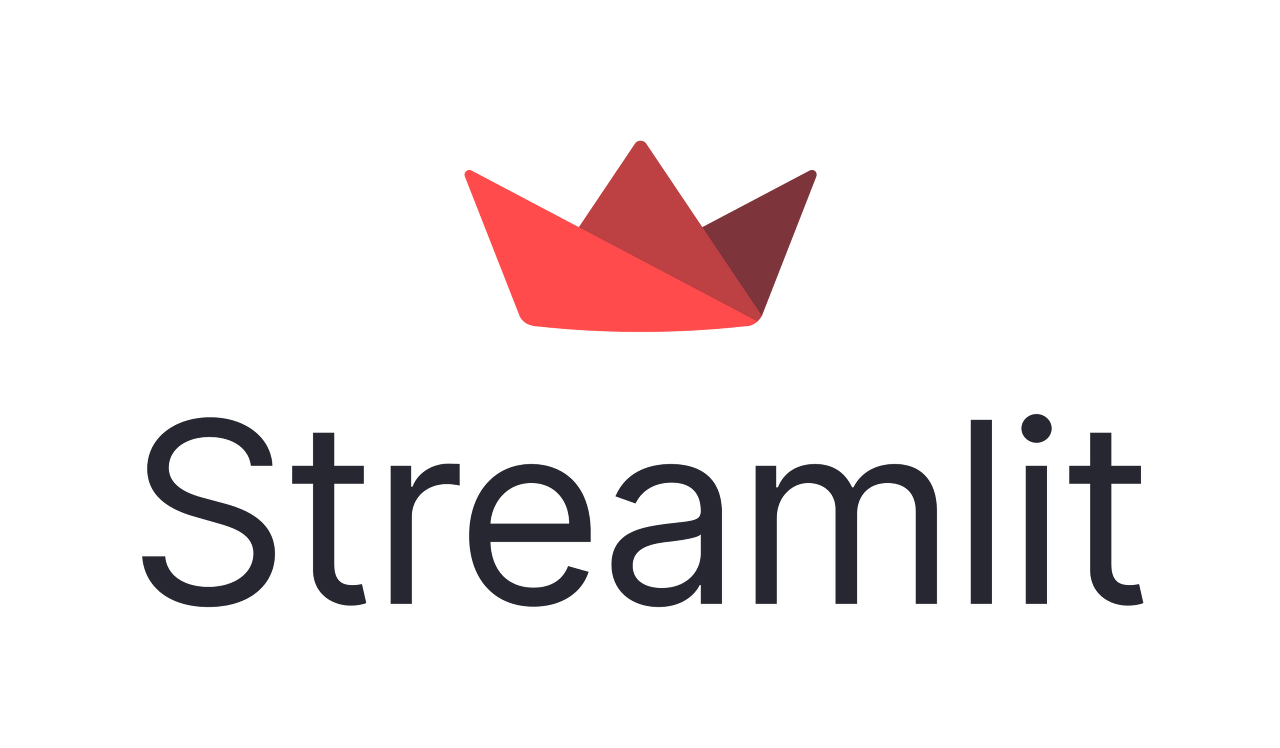
파이썬을 활용한 대시보드 앱을 만들기 위해
비주얼 스튜디오 코드(visual studio code)에서 streamlit(스트림릿)을 설치합니다.
가상환경을 만들어 활용하고 있으며 해당 관련 내용은 아래 링크에서 확인 가능합니다.
2023.11.20 - [Python/Python 환경설정] - 아나콘다를 이용하여 파이썬 가상환경 만들기
아나콘다를 이용하여 파이썬 가상환경 만들기
프로그래밍 툴 아나콘다를 사용하여 파이썬 언어를 기반으로 하는 가상환경을 만들어 본다. 가상환경을 만드는 이유? 개발 후 적용할 서버와 똑같은 버전으로 맞춘 후 개발을 진행해야 이후 적
homouniversalis.tistory.com
비주얼 스튜디오 코드 내의 커맨드 창을 사용하여 설치하며,
가상환경 내에 설치하기 때문에 가상환경이 아닌 환경에서 설치가 필요한 경우
아나콘다 프롬프트 또는 사용하고 있는 파이썬 편집 프로그램 내의 프롬프트(command prompt) 등을 사용합니다.
streamlit(스트림릿) visual studio code(비주얼스튜디오코드)에 설치하기
1. 비주얼 스튜디오 코드를 실행합니다.
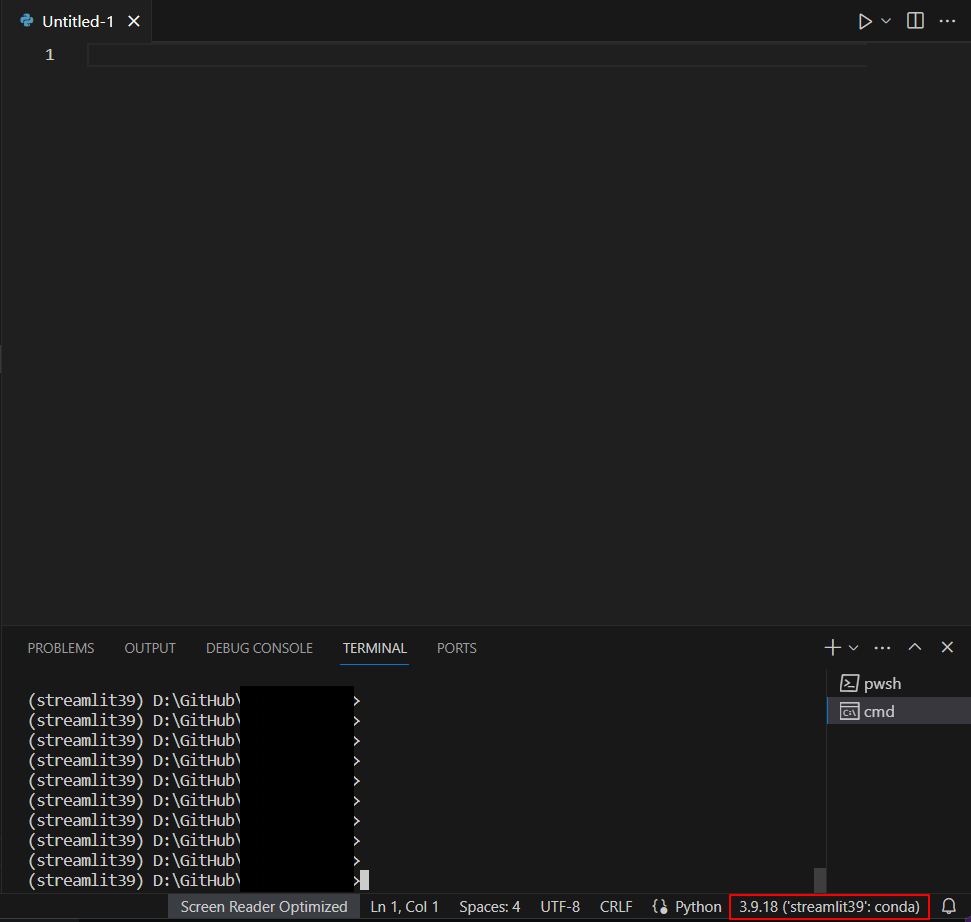
2. 파이썬 개발 가상환경을 비주얼 스튜디오 코드에서 잡아줍니다.
창 아래쪽에 개발 언어 interpreter를 선택하는 부분을 클릭하여 스트림릿을 설치할 가상환경을 선택합니다.
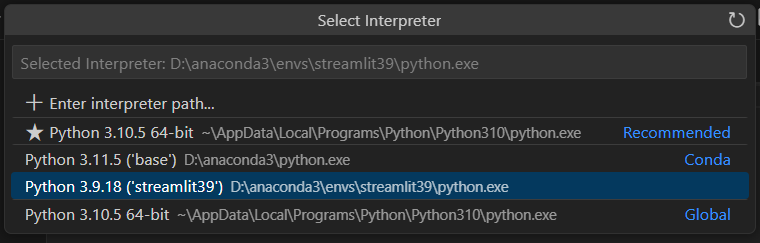
지난번 만들어둔 python 3.9버전의 가상환경에 설치할 예정입니다.
3. 가상환경이 설정되면 상단 바 메뉴의 terminal - new terminal을 클릭하여 하단에 터미널을 띄워 줍니다.
터미널의 오른쪽 +∨ 을 눌러 cmd(command prompt)창을 실행합니다.

4. 커맨드 창에서 아나콘다 환경이 실행되고 파이썬 가상환경이 잘 실행되면 스트림릿을 설치합니다.
pip install streamlit
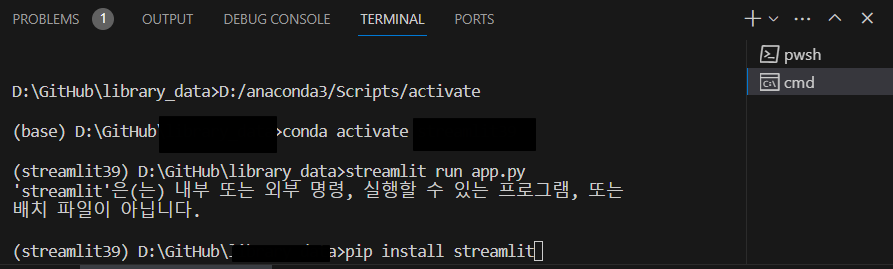
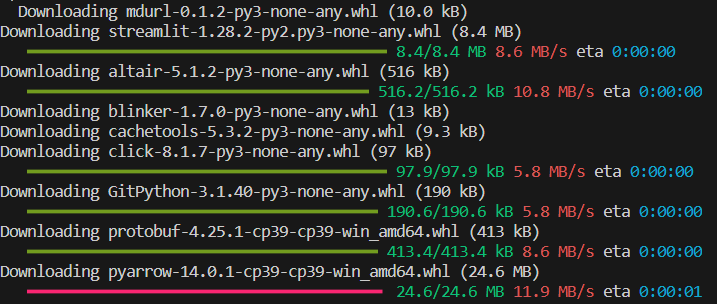
5. 스트림릿의 설치가 완료되면 스트림릿이 잘 설치되었는지 실행하는 코드를 입력해봅니다.
streamlit hello
6. 설치가 잘 진행되었다면 아래와 같은 멘트가 뜹니다.
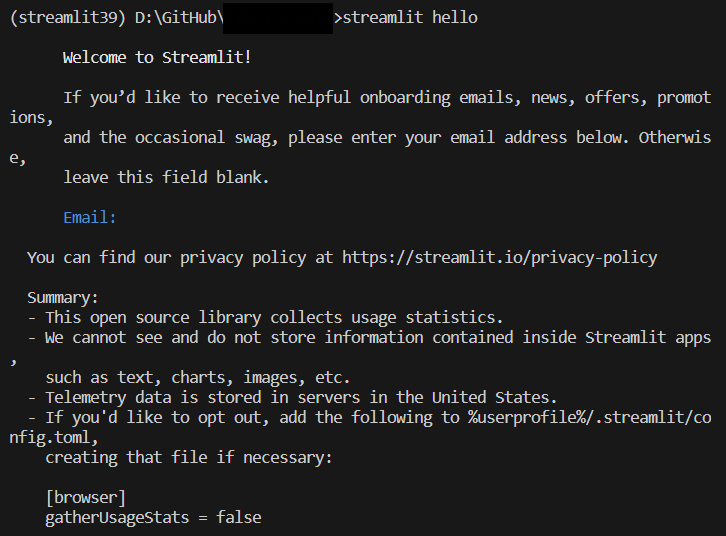
7. 커맨드 창에 아래와 같은 멘트와 함께 자동으로 새로운 인터넷 브라우저 창이 뜨거나 아래 url을 통하여 스트림릿 대시보드 앱에 접속합니다.

8. 성공적인 설치와 스트림릿을 안내하는 대시보드 앱입니다.
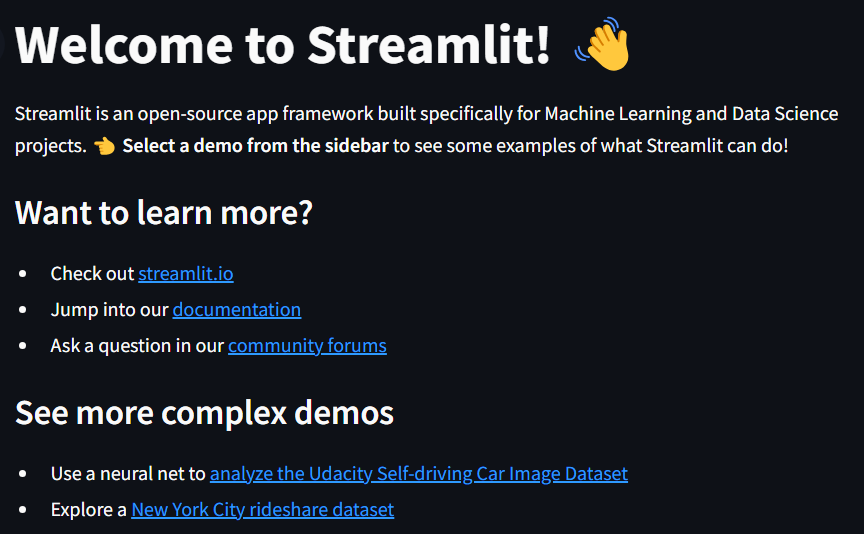
이제 비주얼 스튜디오 코드에서 스트림릿을 사용하여 대시보드 앱을 개발합니다.